google浏览器网页加载失败刷新解决技巧

1. 基础刷新操作
- 按下F5键或点击地址栏右侧的刷新按钮,强制浏览器重新请求页面资源。若首次刷新无效,可多次尝试,避免因临时网络波动或服务器响应延迟导致加载失败。
2. 清除缓存与Cookies
- 点击浏览器右上角的菜单按钮(三个点),选择“设置”->“隐私和安全”->“清除浏览数据”。勾选“缓存的图片和文件”及“Cookies和其他网站数据”,点击“清除数据”。关闭并重新打开浏览器后再次访问页面,以消除缓存数据过期或损坏引发的加载问题。
3. 检查网络连接状态
- 确认设备已正常联网,尝试切换网络模式(如从Wi-Fi切换至移动数据),或重启路由器和调制解调器,排除网络故障导致的加载中断。
4. 禁用扩展程序
- 进入“设置”->“扩展程序”,逐一禁用已安装的扩展(如广告拦截、脚本修改类工具),再刷新页面。部分扩展可能干扰页面资源加载,禁用后可判断是否为扩展冲突问题。
5. 更新或重置浏览器
- 在地址栏输入`chrome://settings/help`,检查是否有新版本可用。更新浏览器可修复兼容性问题或漏洞。若问题持续,可在“设置”->“高级”中选择“将设置还原为原始默认设置”,但需注意此操作会清除所有自定义配置。
猜你喜欢
谷歌浏览器下载后打不开PDF插件是否版本不兼容
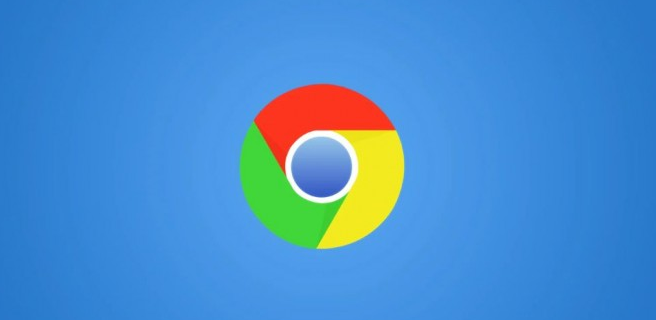 google浏览器下载视频无声问题的诊断和修复方法
google浏览器下载视频无声问题的诊断和修复方法
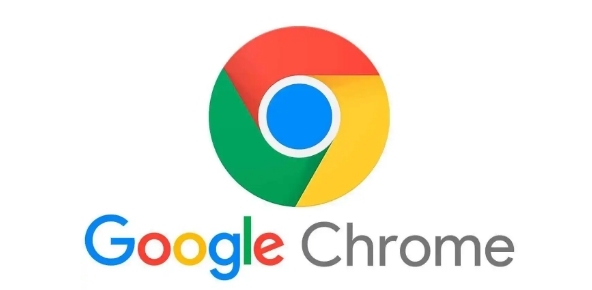 如何在Google Chrome中减少资源加载时的延迟
如何在Google Chrome中减少资源加载时的延迟
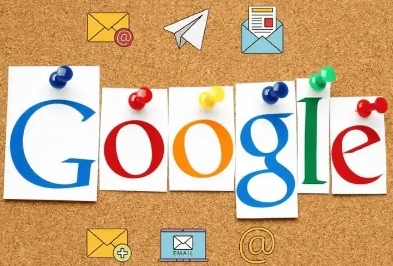 Google浏览器下载任务卡住“等待中”修复
Google浏览器下载任务卡住“等待中”修复

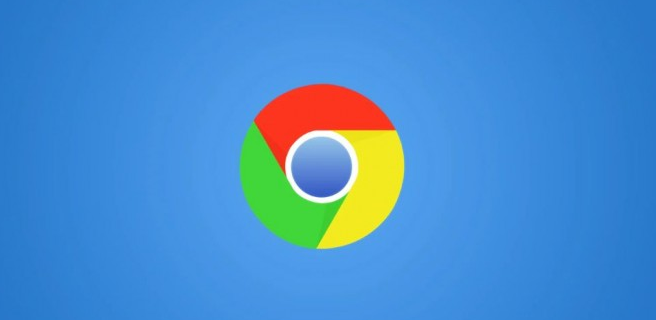
针对谷歌浏览器下载后PDF插件无法打开的问题,分析版本兼容性原因,提供插件更新及浏览器版本匹配建议,提升使用体验。
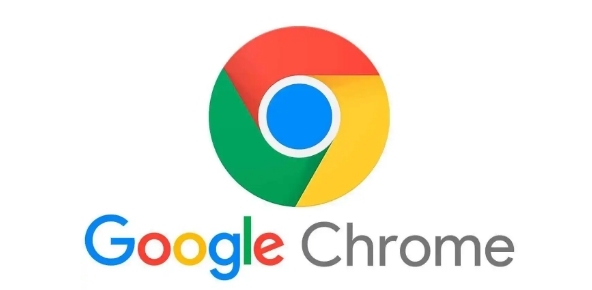
下载视频无声是常见问题,google浏览器提供多种诊断和修复手段。本文深入剖析成因并指导用户解决音频异常,恢复正常播放。
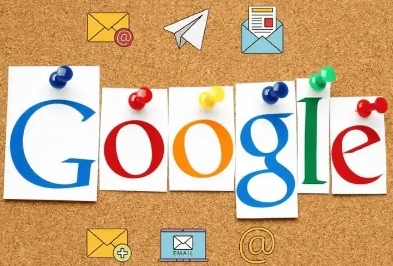
减少资源加载时的延迟,优化Google Chrome中的加载流程。通过改进资源请求顺序,提高页面加载速度,减少加载等待时间。

针对Google浏览器下载任务卡在等待中状态问题,提供修复方法,提升下载效率。
